DigitalOcean自己的一键式应用程序提供了一个快速的方式来在您控制的服务器上设置文件共享和其他云服务。 本教程将指导您完成配置网站的步骤,包括启用SSL,设置域名以及启用文件加密。
创建ownCloud Droplet
要开始使用它,只需创建一个Droplet,并指定您的主机名和大小。 建议您在个人实例的至少1GB服务器上运行ownCloud。
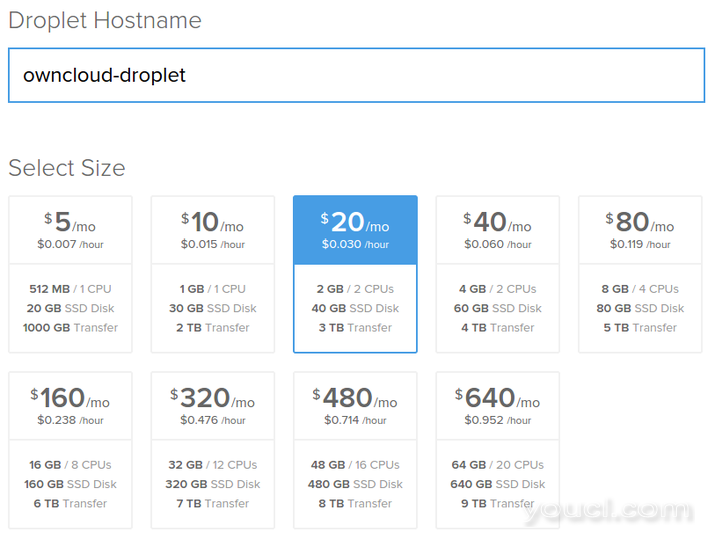
选择您所需的地区:
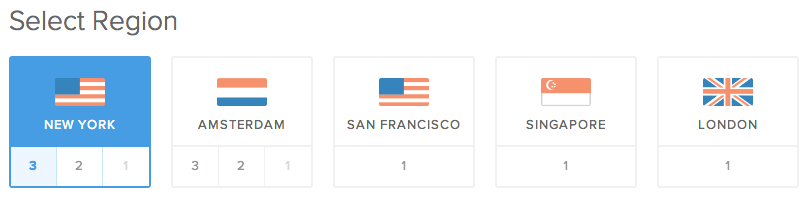
在Ubuntu 14.04从应用程序选项卡中选择ownCloud:
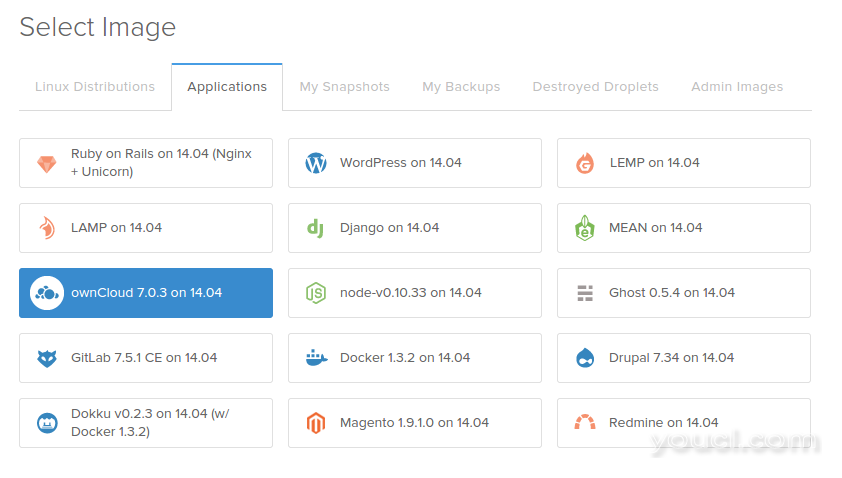
如果使用SSH密钥管理您的小程序,它比密码安全并且是建议的,您还可以指定要添加到此服务器的小程序。

访问您自己的Cloud凭据
一旦您的服务器已经启动,您将能够从您的IP地址访问ownCloud安装。 但是,为了检索管理员帐户的随机生成的密码,您需要通过命令行访问服务器。
您可以使用以下命令登录到您的Droplet:
ssh root@your_ip_address
如果系统提示您输入密码,请输入在创建服务器时通过电子邮件发送给您的密码。 或者,如果使用SSH密钥设置Droplet,则可以继续并登录,而不需要密码。
一旦您登录,您将看到包含您的密码的一天的消息(MOTD)。 它将如下所示:
-------------------------------------------------------------------------------------
Thank you for using DigitalOcean's ownCloud Application.
Your ownCloud instance can be accessed at http://xxx.xxx.xx.xxx/
Your ownCloud login credentials are:
Username: admin
Password: XXXXXXXXXX
-------------------------------------------------------------------------------------
现在您已拥有您的登录凭据,您可以通过在浏览器中输入其IP地址访问您自己的Cloud网站。
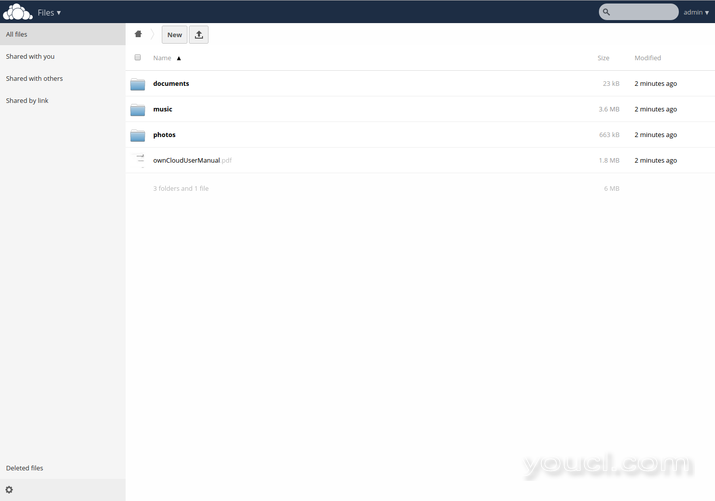
使用SSL保护您的网站
默认情况下,应用程序图像生成自签名SSL证书,并使用它来保护您的网站,并使其可通过HTTPS使用。
虽然安全,自签名的SSL证书会对您网站的访问者生成警告。 如果ownCloud实例将有其他用户,您可能想要从正确的证书颁发机构获取SSL证书。
免费SSL证书可以从startssl如果得到。 本教程将引导您从开始安装它完成的过程。 无论您使用StartSSL还是从另一个提供程序购买证书,您的下一步是编辑Apache配置以使用新的SSL证书。
nano /etc/apache2/sites-available/owncloud-ssl.conf
查找包含现有自签名证书信息的行:
SSLEngine on
SSLCertificateFile /etc/apache2/ssl/apache.crt
SSLCertificateKeyFile /etc/apache2/ssl/apache.key
并将这些路径替换为从您的证书颁发机构获取的文件的位置。
SSLEngine on
SSLCertificateFile /etc/apache2/ssl/ssl.crt
SSLCertificateKeyFile /etc/apache2/ssl/private.key
SSLCertificateChainFile /etc/apache2/ssl/sub.class1.server.ca.pem
接下来,重新启动Apache为了使更改生效:
sudo service apache2 restart
无论您使用自签名的自签名证书,还是您自己安装一个,您应该强烈考虑只有通过HTTPS访问该网站,以便所有流量都在一个安全和加密的连接。 您可以通过ownCloud中的设置强制执行此操作。 导航到管理设置菜单:
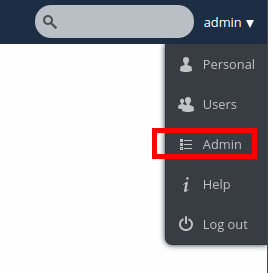
然后安全检查下强制HTTPS就像这样:
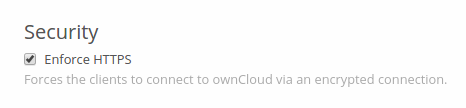
设置您的域
为了使用您自己的域与网站,您将需要更新您的Apache配置。 同时编辑/etc/apache2/sites-available/owncloud-ssl.conf和/etc/apache2/sites-available/000-owncloud.conf并更换行:
#ServerName www.example.com
具有:
ServerName your_domain.com
接下来,您应该编辑trusted_domains你ownCloud配置条目。 这个位于/var/www/owncloud/config/config.php
'trusted_domains' =>
array (
0 => 'your_domain.com',
),
再次,您将需要重新启动Apache,以使更改生效:
sudo service apache2 restart
启用文件加密
为了更加安全,您还可以加密磁盘上的文件内容。 这需要启用加密插件。 这可以通过在应用程序菜单中找到:
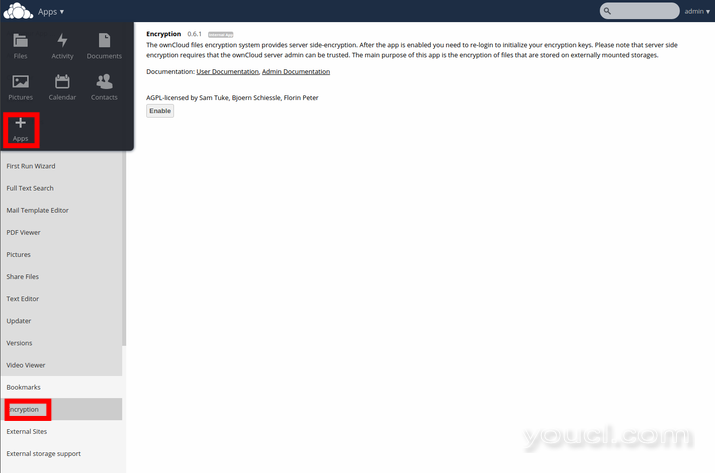
启用后,您将必须注销,然后再次重新输入以生成加密密钥。 一旦这样做,你可以设置管理员设置菜单恢复密码:
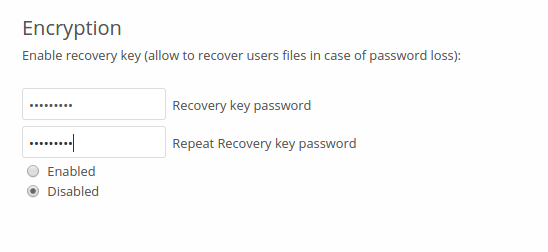
设置您的帐户
您可能还想更改管理员帐户的详细信息,包括您的联系地址,用户名和密码。 这可以在个人设置中找到:
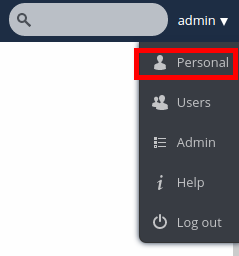
并在这里编辑:
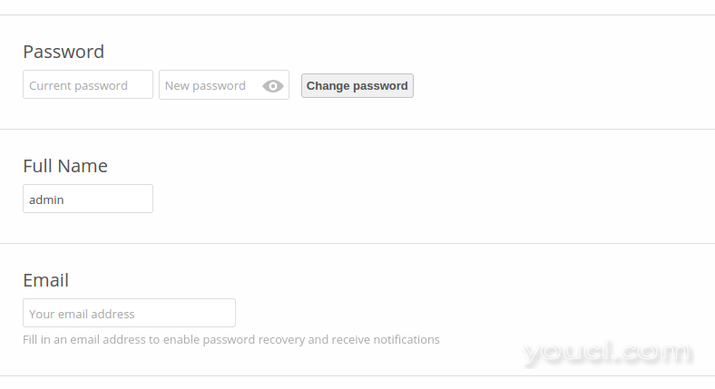
下一步
现在你自己的Cloud实例设置和安全,是时候得到有趣的东西。 除了文件共享,ownCloud带有日历,联系人,文档编辑应用程序所有预安装和启用。 您还可以安装多种上找到的第三方应用程序的apps.owncloud.com您还可以安装文件同步客户端为您的桌面 , Android设备或iPhone 。








